Windows 10 käivitamine tähistas ka Microsoft App Store'i väljaandmist. Kuid alates selle väljalaskmisest on kasutajad silmitsi seisnud lugematute probleemidega, alates allalaadimise ebaõnnestunud vigadest kuni rakenduste värskendamise ajal ilmuvate dešifreerimata veateadeteni. Viimane väljakutse, millega kasutajad silmitsi seisavad, on Windows 10 värskenduse viga 0x80246019.
Kui olete oma pead murdnud mõeldes, millega see viga täpselt on Microsofti kood 0x80246019 ja kuidas seda lahendada, siis olete õiges kohas. Viga 0x80246019 ilmneb, kui kasutajad üritavad Microsoft Store'ist mõnda rakendust alla laadida. Kuigi rakendusi saab alla laadida Windows 10 arvutisse, annab see installimise ajal vea 0x80246019.
Järgmised parandused vea 0x80246019 lahendamiseks operatsioonisüsteemis Windows 10:
Lahendus nr 1 – tõrke 0x80246019 parandamine Powershelli käskude abil
Siin käsitletav meetod seisneb parandamiseks Powershelli käskude kasutamises viga 0x80246019 seotud Microsoft Store'i rakenduse allalaadimisega. See ei sea teie süsteemi ohtu ja te ei pea pärast selle taastamismeetodi kasutamist muretsema ülejäänud andmete kaotamise pärast.
- Minge arvutiekraanil menüüsse "Start" ja otsige üles "Windows Powershell" programm.
- Paremklõpsake "Windows Powershell", et "käivitage seda administraatorina."
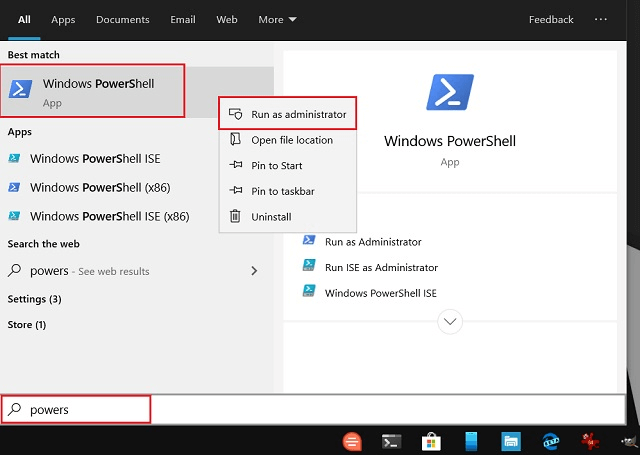
- Kui avate Powershelli akna, tippige järgmine käsk ja käivitage see: Set-ExecutionPolicy piiranguteta
- Täiendavate loanõuete korral sisestage "y" millele järgneb sisestusklahvi vajutamine. See võimaldab täitmispoliitikat ilma täiendavate piiranguteta muuta.
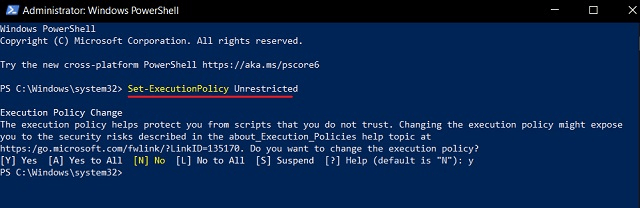
- Postitage see, käivitage Powershellis järgmised käsud, et taastada rakenduse vaikesätted ja keelata ka kolmandate osapoolte häired. Get-AppXPackage -AllUsers | Foreach {Add-AppxPackage -DisableDevelopmentMode -Registreeri "$($_.InstallLocation)\AppXManifest.xml"}
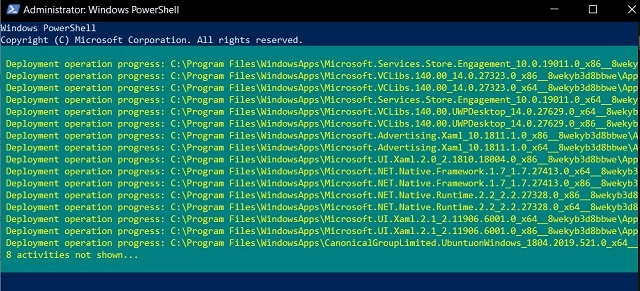
- Viimane samm on Windows 10 arvuti taaskäivitamine, mis peaks viima vea 0x80246019 lõpu.
Nüüd saate alustada uute rakenduste ja mängude allalaadimist Microsoft Store'ist.
Loe rohkem: Kuidas lahendada arvuti külmumisprobleeme
Lahendus nr 2 – vea 0x80246019 parandamine Microsoft Store'i lähtestamise teel
Saate MS Store'i taastada sisseehitatud lähtestamisfunktsiooni abil. Selleks saate kasutada järgmisi samme.
- Hoidke Windowsi klahvi + R klahvi koos ja vajutage seda avamiseks "Jookse" Dialoogikast.
- Seejärel sisestage "wsreset."
- Oodake, kuni käsu täitmine on lõpule viidud, ja alustage vajalike rakenduste allalaadimist.
Lahendus nr 3 – parandage tõrge 0x80246019, käivitades Windowsi tõrkeotsija
See meetod võib aidata lahendada üldisi vigu, mida saab teha järgmiste sammude abil.
- Seadete avamiseks hoidke all ja vajutage korraga Windowsi klahvi + R klahvi.
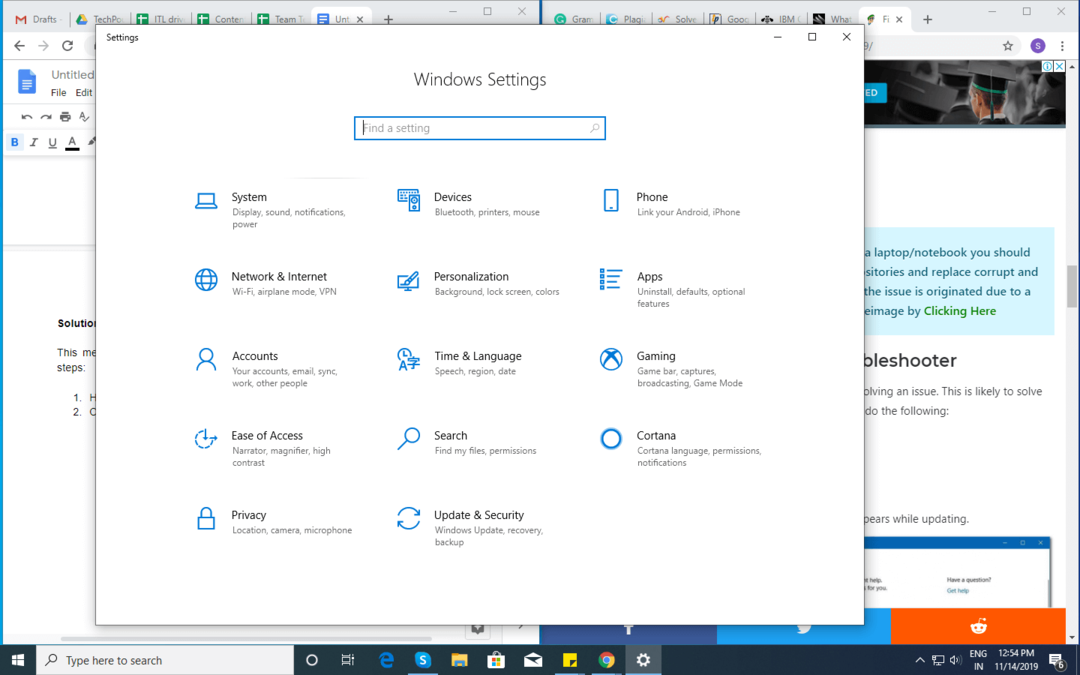
- Kliki "Värskendus ja turvalisus" ja seejärel klõpsake "Veaotsing" asub vasakul küljel.
- Lisaks valige "Windowsi poe rakendused" valik.
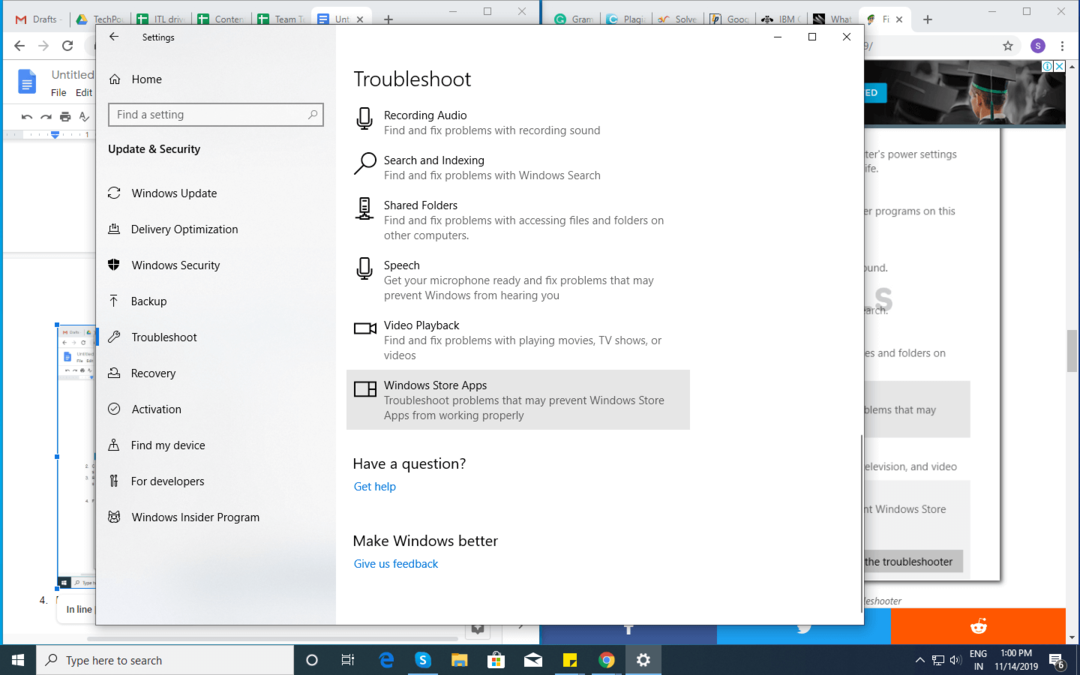
- Tõrkeotsing tuvastab ja lahendab probleemi. Seejärel kontrollige, kas probleem on lahendatud, laadides alla rakendused Microsoft Store'ist.
Loe rohkem: Kuidas värskendada seadme draivereid opsüsteemis Windows 10
Järeldus
Loodetavasti võib üks selles artiklis antud parandusest teid aidata lahendage oma Windows 10-s viga 0x80246019 arvutisse, et saaksite jätkata rakenduste ja mängude allalaadimist Microsoft Store'ist. Vea 0x80246019 parandamiseks võib olla muid meetodeid, kuid selles artiklis soovitatud lahendused võivad aidata teil selle probleemiga kiiresti toime tulla.